Eine präzise Arbeitszeiterfassung ist in vielen Büros unerlässlich. Excel bietet hier eine einfache und effektive Möglichkeit, deine Arbeitsstunden korrekt zu addieren. In dieser Anleitung wirst du lernen, wie du eine Arbeitszeiterfassung erstellst und Fehler beim Addieren der Stunden vermeidest. Die folgenden Schritte sind sowohl für Einsteiger als auch für Fortgeschrittene geeignet.
Wichtigste Erkenntnisse
- Die richtige Formatierung von Zellen in Excel ist entscheidend für die korrekte Darstellung von Arbeitszeiten.
- Verwende die Funktion „Summe“, um die Stunden effizient zu addieren.
- Zellenformatierungen ermöglichen eine bessere Übersicht über die Arbeitszeit.
Schritt-für-Schritt-Anleitung
Schritt 1: Vorlage für die Arbeitszeiterfassung erstellen
Eröffne eine neue Excel-Datei. Du kannst entweder eine bereits vorhandene Vorlage verwenden oder deine eigene, leere Tabelle gestalten. Achte darauf, dass die Tabelle gut strukturiert ist, um die Eingabe der Arbeitszeiten zu erleichtern. Füge Spalten für Kundenname, Art der Tätigkeit und die zugehörigen Arbeitsstunden hinzu.
Schritt 2: Eingabe der Arbeitszeiten
Beginne nun, die Arbeitszeiten für verschiedene Projekte und Kunden einzutragen. Du könntest beispielsweise die Stunden für Schulungen oder Beratungen eingeben. Achte darauf, dass die Eingaben konsistent sind, etwa in Stunden und Minuten.
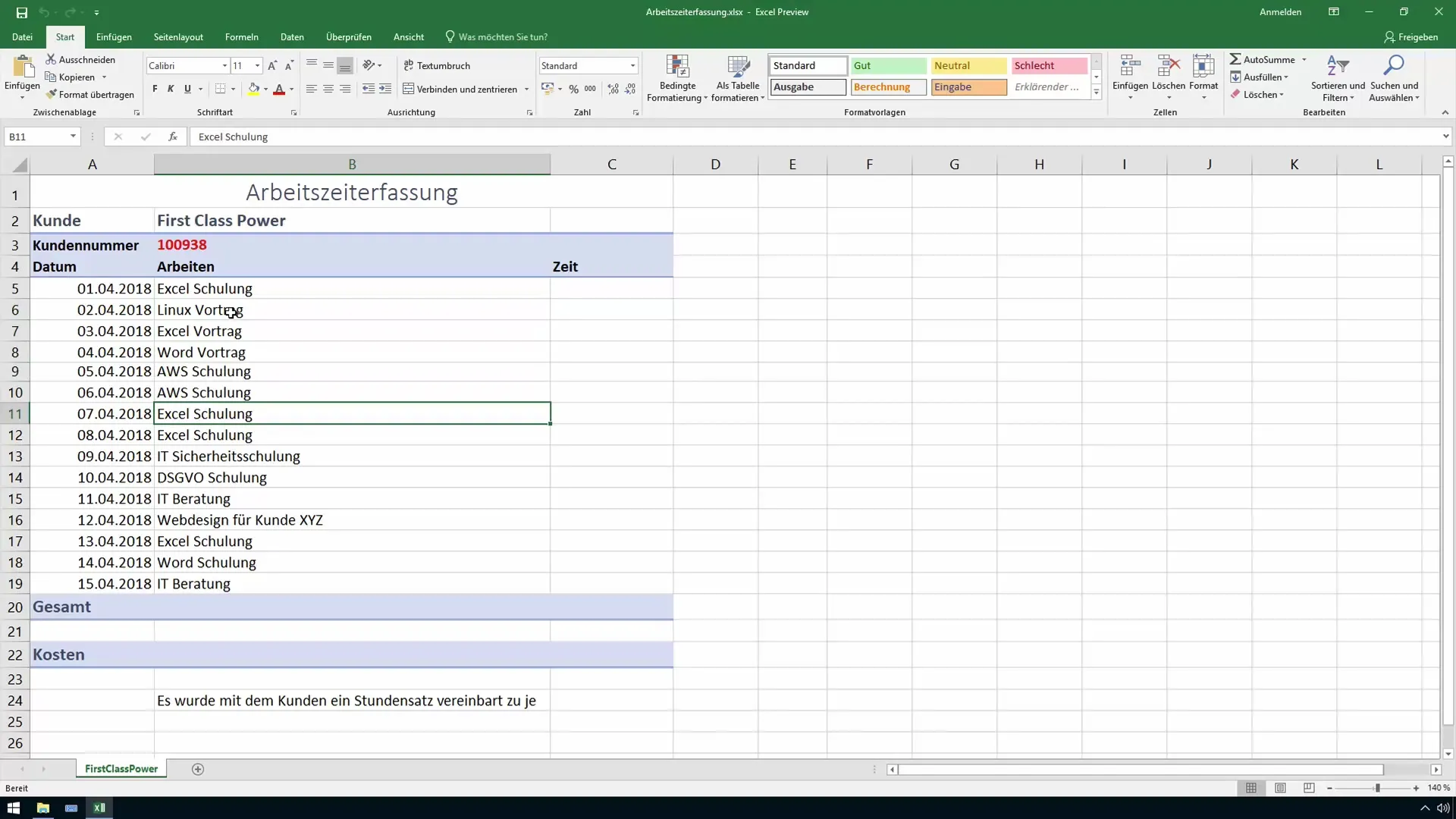
Schritt 3: Nutzung der Summenfunktion
Um die Gesamtstunden zu berechnen, kannst du die Summenfunktion einsetzen. Wähle die Zelle aus, in der das Ergebnis angezeigt werden soll, und tippe „=SUMME(“ gefolgt von dem Bereich der Zellen, die du addieren möchtest. Drücke Enter, um das Ergebnis zu sehen.
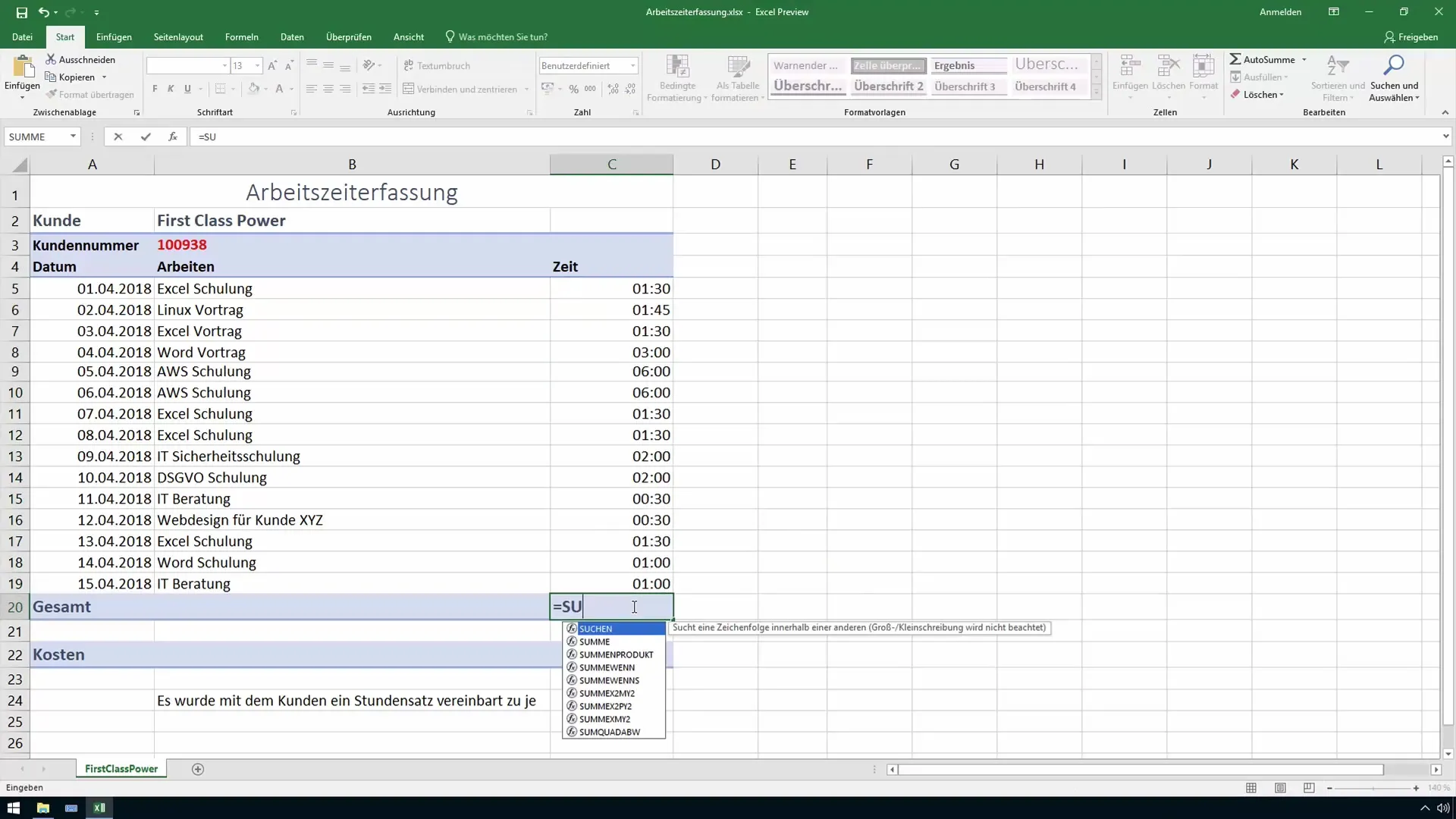
Schritt 4: Überprüfen der Berechnung
Nachdem die Summe berechnet wurde, überprüfe die Werte, die die Gesamtstunden darstellen. Oftmals kann es aufgrund falscher Zellenformatierungen zu Fehlberechnungen kommen. Das wird insbesondere bei der Verarbeitung von Zeiten nach 24 Stunden relevant.

Schritt 5: Zellenformatierung anpassen
Um sicherzustellen, dass Excel die Stunden korrekt summiert, musst du die Zellenformatierung anpassen. Klicke mit der rechten Maustaste auf die betreffende Zelle und wähle „Zellen formatieren“. Unter der Kategorie „Benutzerdefiniert“ kannst du das Format anpassen, sodass die Stunden in einem Stundenformat angezeigt werden (z.B. [hh]:mm).
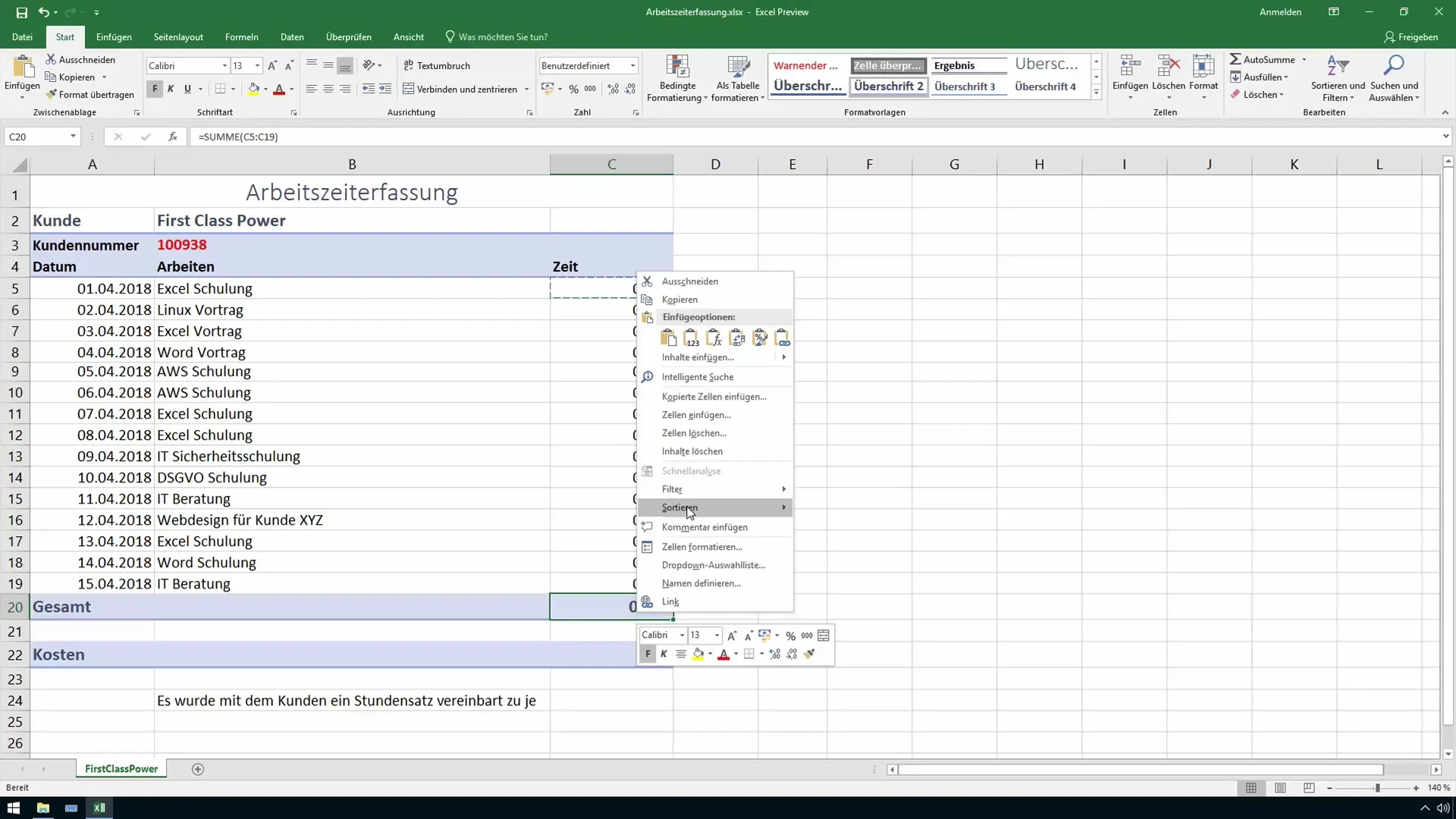
Schritt 6: Überprüfung der korrekten Anzeige
Nach der Anpassung der Zellenformatierung sollte die Summe nun korrekt angezeigt werden. Überprüfe, ob die Ergebnisse für die einzelnen Projekte und die Gesamtsumme den eingegebenen Daten entsprechen.
Schritt 7: Kundenbasierte Berechnung
Wenn du mehrere Kunden hast und die Arbeitszeiten kundenbezogen auswerten möchtest, kannst du das Gleiche für jeden Kunden wiederholen. Halte die Tabelle ordentlich, um Verwirrungen zu vermeiden. So behältst du stets den Überblick über die geleisteten Stunden und kannst bei Bedarf jederzeit auf die Daten zugreifen.
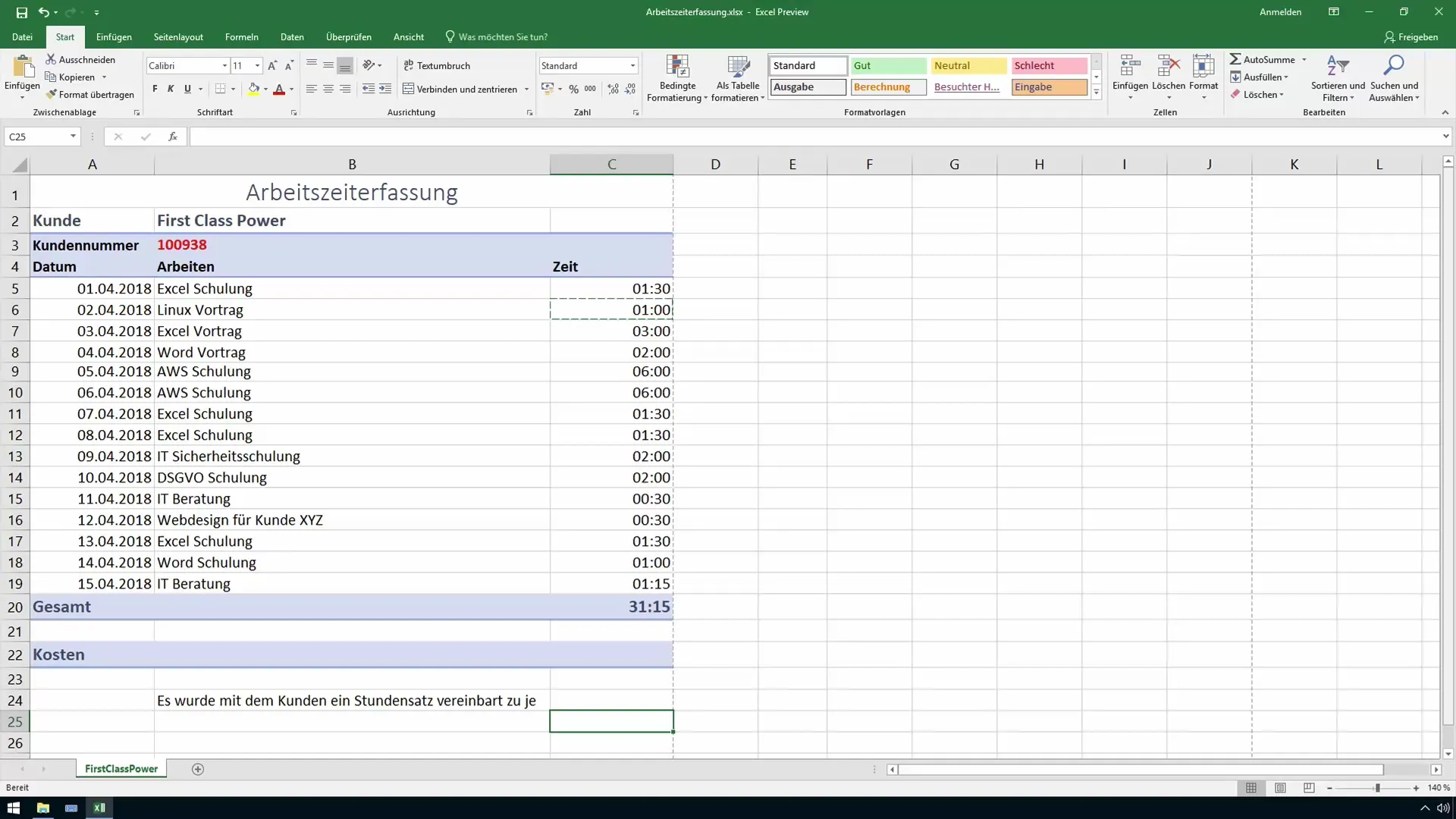
Zusammenfassung
Die vorgestellten Schritte helfen dir dabei, eine strukturierte und fehlerfreie Arbeitszeiterfassung in Excel zu erstellen. Dabei ist die richtige Zellenformatierung entscheidend, um die korrekten Werte anzuzeigen und zu addieren. Du kannst die gelernten Funktionen sowohl für deine individuelle Zeitrechnung als auch für die Planung von Projekten anwenden.
Häufig gestellte Fragen
Wie passe ich die Zellenformatierung in Excel an?Rechtsklick auf die Zelle > Zellen formatieren > Benutzerdefiniert auswählen.
Was tun, wenn die Summenfunktion nicht die gewünschten Ergebnisse liefert?Überprüfe die Zellenformatierung, möglicherweise ist die Formatierung nicht korrekt.
Wie kann ich die Arbeitszeiten für verschiedene Kunden getrennt erfassen?Nutze separate Zeilen oder Spalten für jeden Kunden und summiere die Stunden entsprechend.
Kann ich bereits eingegebene Werte später bearbeiten?Ja, du kannst die Werte jederzeit ändern; achte jedoch darauf, dass die Formatierung erhalten bleibt.
Wie werden die Stunden in Excel gespeichert?Excel speichert Zeitangaben in einem speziellen Format; eine falsche Formatierung kann zu Berechnungsfehlern führen.


